【小编说】
云端课堂,隔屏同窗。转眼间,SISUer们本学期在线学习即将进入尾声,期末考核悄然而至。为帮助同学们get云端考核tips,做好应考准备,小编将在本周推出SISU期末云端考试系列篇,帮助SISUer们乘风破浪,逐浪飞花!请接好~
(三)备考篇
本学期,不同课程根据课程性质、教学内容、在线教学的特点,制定了不同的期末考核方式。小编主要侧重在线考试形式,介绍相关准备和要求。
一、在线考试使用平台
1.平台选用
教师可选用适合本课程的发卷平台和监考平台。请根据任课教师要求提前准备考试设备,调试安装相关软件。
2.提前安装
以Blackboard教学平台为例:
为保障本学期期末考核公平有效,有效防范违纪作弊现象发生,在本学期考试周(6月29日至7月10日)期间,Blackboard教学平台将全面启用考试客户端,所有通过Blackboard测试功能进行线上考核的科目将要求学生使用客户端进行考试。
请同学们提前下载学校Blackboard教学平台考试专用客户端并进行试用,客户端下载链接(该链接一直有效,即使客户端版本有更新也不会变动, Windows版本推荐使用“安装包下载”):
https://qr.sflep.com/sisu/download.aspx
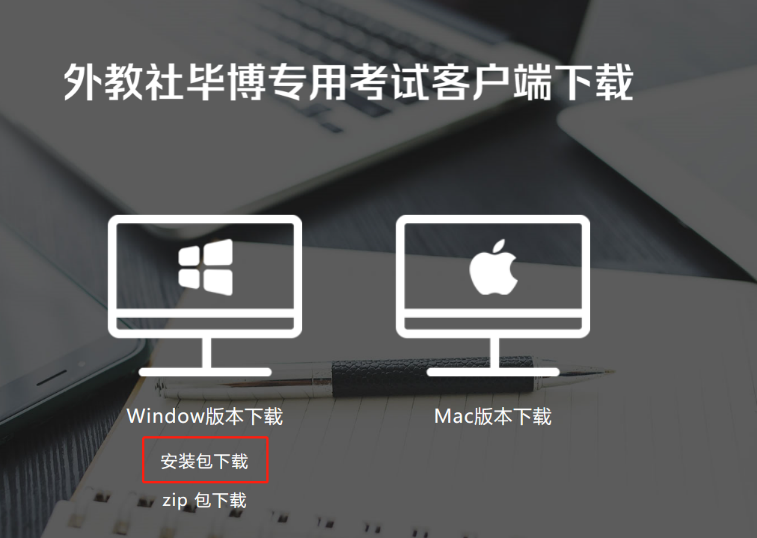
二、在线考试相关准备
1.硬件准备
学生提前准备电脑、手机、学生证、一卡通,请观看考试视频:
以ClassIn在线教室监考为例:
学生手机登陆ClassIn调试摄像头位置:可使用支架架设手机摄像头,一般放在侧后方,确保本人头部、双手、电脑屏幕及考试证件在监控范围内。
2.注意事项
(1)布置相对独立、安静的应考环境,避免各类打扰;
(2)考试环境在考试期间不得有其他人员进出和在场;
(3)在线闭卷考试时,需提前清理周边物品,只保留考试所需一台电脑(一个显示器)、一部手机、个人证件(是否需要纸笔具体听从任课教师安排)。
(4)提前检查网络环境,确保考试过程网络连接,保证设备电量充足;
(5)考试过程中,关闭应考电脑和手机上与考试无关的所有应用程序;
(6)按照任课教师要求完成模拟演练。
附相关考试平台使用指南:
1.![]() BlackBoard考试专用客户端学生使用指南.pdf &
BlackBoard考试专用客户端学生使用指南.pdf & ![]() ClassIn考场考生须知.pdf(提前下载Blackboard平台考试专用客户端并进行试用,确保客户端能在自己的电脑上顺利运行;如课程考核使用ClassIn监考平台,请同学们查看ClassIn考场考生须知,做好相应准备工作)
ClassIn考场考生须知.pdf(提前下载Blackboard平台考试专用客户端并进行试用,确保客户端能在自己的电脑上顺利运行;如课程考核使用ClassIn监考平台,请同学们查看ClassIn考场考生须知,做好相应准备工作)
2.![]() Blackboard考试客户端安装注意事项.pdf(如安装错误、白屏等情况处理办法)
Blackboard考试客户端安装注意事项.pdf(如安装错误、白屏等情况处理办法)
3.如同学们在BB客户端安装使用时遇到技术方面的疑问,可将具体情况向任课教师、所在院(系)或国际教育学院教育信息化团队soeweb@shisu.edu.cn反映。
